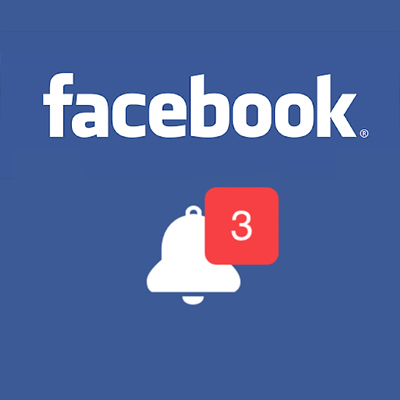Buďte při vývoji efektivní! Pomocí tohoto návodu během chvíle vytvoříte ze svého počítače lokální webový server. Vyzbrojíte jej vším, co budete při práci potřebovat: Apache 2.4, PHP 5.5, MySQL 5.6, PHPUnit, XDebug a Memcached. Je to plná polní pro webové vývojáře s Windows Vista, 7 a 8. Navíc poradíme, jak mít na localhostu více projektů pomocí VirtualHost.
Mimochodem: Původní velmi úspěšný článek „Instalace nejnovější verze Apache 2.0, PHP 5.2.x a MySQL 5.0 krok za krokem“ vyšel před dlouhými sedmi lety. Rozhodli jsme se proto na něj navázat, trochu jej oprášit, zaktualizovat a hlavně doplnit o další užitečné nástroje.
Nainstalujte si webový server Apache 2.4 se skriptovacím jazykem PHP 5.5 nebo 5.3 přímo na svém počítači. K tomu si během pár vteřin přidejte databázový server MySQL 5.6 a pokud to s vývojem myslíte opravdu vážně, doinstalujte si PHPUnit pro testování zdrojového kódu.
Aby bylo hledání chyb jednodušší, sáhněte po XDebug, kterým můžete ladit webovou aplikaci. Žádná velká aplikace se neobejde bez cachování, tak si na lokální instalaci natrénujte práci s Memcached.
A pro fajnšmekry jsme přidali i návod na „VirtualHost“, aby mohli provozovat více domén s vlastními „DocumentRoot“: http://tronlaserarena.cz.h a http://sportbalkan.cz.h, oboje pěkně na localhostu.
Instalace PHP 5.5 nebo PHP 5.3
Instalace PHP 5.5 a 5.3 je zcela obdobná. Doporučujeme vám nainstalovat nejnovější PHP verzi 5.5, ať nejste zbytečně zpátečničtí.
Vytvořte hlavní adresář:
C:\dev
A do něj vytvořte adresář pro webové stránky:
C:\dev\localhost_www
Stažení PHP 5.5 (doporučujeme)
Nejnovější verzi PHP 5.5 stáhněte z oficiálních stránek, najdete ji dole jako „PHP 5.5 (5.5.x)“, zip u varianty „VC11 x86 Thread Safe“.
Vytvořte adresář:
C:\dev\php55
a rozbalte do něj obsah staženého archivu.
Stažení PHP 5.3
Starší verzi PHP 5.3 stáhněte z oficiálních stránek, najdete ji dole jako „PHP 5.3 (5.3.x)“, zip u varianty „VC9 x86 Thread Safe“.
Vytvořte adresář:
C:\dev\php53
a rozbalte do něj obsah staženého archivu.
Konfigurace PHP 5.5 a 5.3
Nejprve jděte do adresáře (buď php55 nebo php53) s rozbaleným PHP a přejmenujte konfigurační soubor:
C:\dev\php55\php.ini-development
na:
C:\dev\php55\php.ini
a zrovna jej otevřete v textovém editoru, abychom upravili některé parametry.
Spolu s PHP je přibalena i spousta rozšíření. Nejsou ale automaticky načítána, takže je třeba ručně zvolit, která chceme zavádět. Nejprve musíme určit místo, kde se rozšíření nacházejí. V konfiguračním souboru najděte následující řádek:
; extension_dir = "ext"
Odstraňte z jeho začátku středník a upravte jej následovně (nezapomeňte zadat správný adresář php55 nebo php53):
extension_dir = C:\dev\php55\ext
Nyní určíme, která rozšíření budeme skutečně zavádět.
Odkomentujte (smažte středníky na začátku řádku) u následujících rozšíření:
;extension=php_curl.dll
;extension=php_gd2.dll
;extension=php_gettext.dll
;extension=php_imap.dll
;extension=php_mbstring.dll
;extension=php_mysql.dll
;extension=php_mysqli.dll
;extension=php_pdo_mysql.dll
;extension=php_xmlrpc.dll
Instalace Apache 2.4
Nejnovější Apache 2.4 přináší několik novinek, především ve způsobu zápisu dnes již zastaralého „deny from all“, kterým můžete zakázat přístup do adresáře. Uvedený zápis díky modulu mod_access_compat.so, který zachovává zpětnou kompatibilitu, naštěstí funguje i v nové verzi, takže se „dva-čtyřkového“ Apache nemusíte obávat. Pokud vás zajímají rozdíly mezi Apache 2.2 a 2.4, doporučujeme navštívit tento dokument.
Stažení Apache 2.4
Apache Lounge se stará o vytváření binárních balíčků pro Windows (nikoli přímo Apache Software Foundation). Jděte proto jeho oficiální stránky, vlevo v nabídce vyberte VC11 a stáhněte nejnovější verzi „Apache 2.4.x Win32“ – stáhněte 32bitovou variantu, i když máte 64bitová Windows.
Ze staženého archivu zkopírujte celý adresář „Apache2“, takže na disku budete mít:
C:\dev\Apache24\
Příprava konfiguračního souboru
V textovém editoru přejmenujte konfigurační soubor httpd.conf:
C:\dev\Apache24\conf\httpd.conf
na httpd_php53.conf pro PHP 5.3, nebo httpd_php55.conf pro PHP 5.5, dle verze PHP, kterou jste se rozhodli použít.
Pokud jste použili PHP 5.5, měli byste mít následující soubor:
C:\dev\Apache24\conf\httpd_php55.conf
Úprava konfiguračního souboru
Ve výše připraveném konfiguračním souboru určíme, které moduly budeme chtít zavádět. Odkomentujte (smažte mřížku na začátku řádku) u následujících modulů:
#LoadModule alias_module modules/mod_alias.so
#LoadModule deflate_module modules/mod_deflate.so
#LoadModule expires_module modules/mod_expires.so
#LoadModule headers_module modules/mod_headers.so
#LoadModule rewrite_module modules/mod_rewrite.so
#LoadModule filter_module modules/mod_filter.so
Nastavíme adresář, ve kterém se nachází rozbalený Apache (ServerRoot). Najděte následující řádek:
ServerRoot "c:/Apache2"
a upravte jej následovně:
ServerRoot "c:/dev/Apache24"
Nastavíme DocumentRoot serveru, který se načte po zadání adresy http://localhost do webového prohlížeče. Najděte proto tento řádek:
DocumentRoot "c:/Apache2/htdocs"
a změňte jej takto:
DocumentRoot "C:/dev/localhost_www"
Hned pod tím se nachází nastavení specifických pravidel pro daný adresář, proto najděte následující řádek:
<Directory "c:/Apache2/htdocs">
a změňte ho následovně:
<Directory "C:/dev/localhost_www">
Nyní povolíme zpracování načítání souborů .htaccess. O pár řádků níže (v téže části <Directory "C:/dev/localhost_www">...</Directory>) změňte následující řádek:
AllowOverride none
takto:
AllowOverride All
Aby se nám načítal index.php, aniž bychom jej museli zadávat do adresního řádku prohlížeče, najděte tento řádek:
DirectoryIndex index.html
A upravte jej následovně:
DirectoryIndex index.html index.htm index.php
A přidejte ještě následující řádky pro zpracování php souborů:
AddType application/x-httpd-php .php
AddType application/x-httpd-php-source .phps
Na úplný konec ještě přidáme zavedení podpory PHP (LoadModule) a určíme, kde se má hledat konfigurační soubor php.ini (PHPIniDir).
Pro PHP 5.5 přidejte:
LoadModule php5_module "C:/dev/php55/php5apache2_4.dll"
PHPIniDir "C:/dev/php55/"
Pro PHP 5.3 přidejte:
LoadModule php5_module "C:/dev/php53/php5apache2_4.dll"
PHPIniDir "C:/dev/php53/"
Proměnné prostředí
Jako poslední krok je třeba nastavit Proměnné prostředí. Spusťte Ovládací panely, pomocí hledání vpravo nahoře vyhledejte „Proměnné prostředí“ a klepněte na nalezenou položku „Upravit proměnné prostředí systému“.
Klepněte na pravé dolní tlačítko „Proměnné prostředí…“ a v druhé části „Systémové proměnné“ si najděte řádek „Path“, klepněte na něj myší a poté klepněte na tlačítko „Upravit…“.
Vedle „Hodnota proměnné“ se nachází textové pole, klepněte do něj a s textovým kurzorem jděte až na konec pole, kam připište následující.
Pro PHP 5.5:
;C:\dev\php55\;C:\dev\Apache24\bin\
Pro PHP 5.3:
;C:\dev\php53\;C:\dev\Apache24\bin\
Důležité je, aby předchozí adresa byla od přidávané oddělena středníkem. Všechna tři otevřená okna poté pozavírejte klepáním na tlačítka „OK“, aby se změna uložila.
Instalace služby Apache a otestování konfiguračním souboru
Nyní se dostáváme k samotné instalaci Apache. Spusťte Příkazový řádek jako správce a zadejte do něj následující příkaz a stiskněte enter.
Pro PHP 5.5:
httpd.exe -k install -n "Apache24_php55" -f "C:\dev\Apache24\conf\httpd_php55.conf"
Pro PHP 5.3:
httpd.exe -k install -n "Apache24_php53" -f "C:\dev\Apache24\conf\httpd_php53.conf"
Službu jsme u PHP 5.5 pojmenovali jako „Apache24_php55“ – můžeme si stejným způsobem nainstalovat více verzí Apache či PHP (a jejich kombinace), tak ať se v tom do budoucna vyznáme. Za parametrem -f předáváme adresu konfiguračního souboru pro danou službu Apache.
Pokud jste vše správně zadali, služba by se měla nainstalovat bez zbytečného povyku. Jestli se vyskytly nějaké chyby v konfiguračním souboru, můžete jej otestovat a problémy opravit (například špatně uvedené cesty do adresářů či volání neexistujících modulů atd.):
httpd.exe -t -f "C:\dev\Apache24\conf\httpd_php55.conf"
Jestli se vám podařilo službu úspěšně zavést, spusťte ji takto (teď je to nutné udělat ručně, po restartu počítače se už ale spustí sama):
httpd.exe -k start -n "Apache24_php55"
Takto lze službu ukončit:
httpd.exe -k stop -n "Apache24_php55"
Nebo později odinstalovat:
httpd.exe -k uninstall -n "Apache24_php55"
A restartovat:
httpd.exe -k restart -n "Apache24_php55"
Otestování, jdeme na to!
Vytvořte soubor:
C:\dev\localhost_www\index.php
Napište do něj tyto dva řádky a uložte:
<?php
phpinfo();
Nyní už stačí zadat do adresního řádku webového prohlížeče adresu http://localhost. Pakliže je vše správně nastaveno, měla by vás uvítat stránka s informacemi o nastavení PHP, kterou nám vygenerovala funkce phpinfo().
Jestli se požadovaná stránka nenačetla, restartujte počítač.
Manuály naleznete na oficiálních stránkách: Apache a PHP
Pro pokročilé: VirtualHost pro provoz více „domén“ na localhostu
Ještě chvíli se zastavíme u Apache. Pokud pracujete na více projektech a chcete je mít všechny k dispozici lokálně a ve vlastním kořenovém adresáři (a třeba s odlišnou konfigurací), stačí sáhnout po VirtualHostech.
Pokud vám postačuje pouze jeden http://localhost, můžete tuto část přeskočit a plynule přejít k instalaci MySQL.
Představte si, že chcete mít kromě localhostu přístupné také domény „sportbalkan.cz.h“ a „tronlaserarena.cz.h“ – pro přehlednost doporučuji ponechávat originální názvy domén a na konec připojit „.h“, což značí localhost.
Na konec konfiguračního souboru:
C:\dev\Apache24\conf\httpd_php55.conf
Přidejte:
<VirtualHost *:80>
DocumentRoot "C:/dev/localhost_www/p/sportbalkan.cz"
ServerName sportbalkan.cz.h
</VirtualHost>
<VirtualHost *:80>
DocumentRoot "C:/dev/localhost_www/p/tronlaserarena.cz"
ServerName sportbalkan.cz.h
</VirtualHost>
Pro každý záznam napřed specifikujeme osmdesátkový port, kořenový adresář (DocumentRoot) a název domény (ServerName).
Aby se nám správně načítal obsah i z původní domény localhost, přidejte ještě na konec souboru následující kód:
<VirtualHost *:80>
DocumentRoot "C:/dev/localhost_www"
ServerName localhost
</VirtualHost>
Soubor httpd_php55.conf uložte a restartujte Apache pomocí příkazového řádku:
httpd.exe -k restart -n "Apache24_php55"
Pro každou takovou „doménu“ musíte ještě přidat záznam do souboru „hosts“ (soubor je bez přípony), který se ve Windows Vista, 7 a 8 nachází v systémovém adresáři:
c:\Windows\System32\drivers\etc\hosts
Soubor hosts je chráněný, takže spusťte libovolný editor (postačí i Poznámkový blok) jako správce a přidejte do něj následující řádky:
127.0.0.1 localhost
127.0.0.1 sportbalkan.cz.h
127.0.0.1 tronlaserarena.cz.h
Od teď vám budou fungovat nastavené localhostové domény.
Manuály naleznete na oficiálních stránkách: Apache
Nyní ale jdeme pokračovat v instalaci databázového serveru...
Instalace MySQL 5.6
Instalace MySQL aktuálně ve verzi 5.6 je zcela bezproblémová. Stáhněte si oficiální MSI instalátor a spusťte jej. V části „Setup Type“ vyberte instalaci „Server Only“, kde se nám nainstaluje jen server MySQL bez zbytečností okolo. Poté v „Configuration“ ponechte „Development Machine“, port 3306 a zatrhněte volbu „Show Advanced Options“.
Na dalším kroku zadejte heslo Roota a můžete vytvořit i uživatelské účty, ale pokud server instalujete jen pro sebe lokálně, jednodušší bude používat účet Roota.
Na dalším kroku zadejte název služby „MySQL56“ a ponechte volbu „Start the MySQL Server at System Startup“, aby se MySQL spouštělo automaticky po spuštění Windows.
Vše další odklikejte až do zdárného konce, po dokončení bude MySQL plně k dispozici. K databázi se můžete připojit s následujícími údaji:
Server: localhost (nebo 127.0.0.1)
Port: 3306
User: root
Password: vaše_heslo
Manuál naleznete na oficiálních stránkách: MySQL
Instalace PHPUnit
Nejprve musíme nainstalovat PEAR, ze kterého následně nainstalujeme PHPUnit. Takže jdeme na to.
Stažení PEAR
Pokud máte PHP ve verzi 5.2, 5.3, 5.4 nebo 5.5, stáhněte soubor go-pear.phar a uložte jej do adresáře s PHP:
C:\dev\php55\
(Poznámka: U PHP 5.1 či starší je nutné stáhnout soubor go-pear, pojmenujte jej jako go-pear.php a taktéž jej uložte do zmíněného adresáře.)
Spusťte Příkazový řádek jako správce a zadejte následující příkaz a stiskněte enter:
php -q go-pear.phar
Vypíše se „Are you installing a system-wide PEAR or a local copy?“, stiskněte enter, pak znovu enter, zadejte Y a enter, a ještě jednou enter.
Zobrazí se průběh zpracování, přičemž jestli vše proběhlo v pořádku, nejdůležitější je v tuto chvíli tato informace:
* WINDOWS ENVIRONMENT VARIABLES *
For convenience, a REG file is available under C:\dev\php55\PEAR_ENV.reg.
This file creates ENV variables for the current user.
Double-click this file to add it to the current user registry.
Udělejte tedy, oč vás žádá. Najděte v adresáři (můžete klasicky ve Windows, není nutné v Příkazovém řádku) následující soubor:
C:\dev\php55\PEAR_ENV.reg
a spusťte jej. Možná si vyžádá práva správce a potvrzení, zdali chcete záznamy přidat do registru – vše povolte.
Přidejte požadavky na pear kanály, řádky do příkazového řádku zadávejte postupně a po každém stiskněte enter:
pear channel-update pear.php.net
pear upgrade-all
pear channel-discover pear.phpunit.de
pear channel-discover components.ez.no
pear channel-discover pear.symfony-project.com
pear update-channels
Smažte cache zadáním následujícího příkazu a stisknutím enteru (není to nutné, ale předejdete tím zbytečným problémům):
pear clear-cache
Instalace PHPUnit
Nyní nainstalujeme PHPUnit, takže opět zadat celý řádek a enter:
pear install --alldeps --force phpunit/PHPUnit
Pokud vše proběhlo v pořádku, zkuste zadat následující příkaz a enter, aby se vypsala nainstalovaná verze PHPUnit:
phpunit -v
Jestli se instalace nezdařila…
Nastal-li nějaký problém s instalací, zadejte následující příkaz a enter:
pear clear-cache
Pro jistotu restartujte Apache, třeba pomocí následujícího příkazu:
httpd.exe -k restart -n "Apache24_php55"
a poté celou instalaci PHPUnit zopakujte.
Manuál naleznete na oficiálních stránkách: PHPUnit
Instalace XDebug
Instalace XDebug je díky šikovnému průvodci bezproblémová. Nejprve jděte na výpis phpinfo(), který máme dostupný na http://localhost. Zobrazte si u stránky zdrojový kód (do stránky klepněte pravým tlačítkem myši), celý jej zkopírujte a zadejte jej do tohoto velkého textového pole.
Poté klepněte na tlačítko „Analyse my phpinfo() output“, které se nachází pod polem. Průvodce zanalyzuje vaši instalaci a doporučí vhodnou verzi a úpravy.
V prvním kroku tedy stáhněte potřebnou dll knihovnu a umístěte ji do adresáře s rozšířeními /ext/, který je vypsán ve druhém kroku (je to adresář s php rozšířeními, tj. např. C:\dev\php55\ext).
Dále je třeba upravit hodnotu proměnné „zend_extension“ v konfiguračním souboru php.ini (např. C:\dev\php55\php.ini), který je vypsán ve třetím bodě. Pokud soubor proměnnou „zend_extension“ vůbec neobsahuje (u první instalace), tak celý řádek zkopírujte (jak jej průvodce vypsal) a přidejte jej nakonec zmíněného souboru php.ini. Nezapomeňte změny uložit.
A nakonec restartujte Apache, opět třeba pomocí Příkazového řádku:
httpd.exe -k restart -n "Apache24_php55"
Manuál naleznete na oficiálních stránkách: XDebug
Instalace Memcached
U instalace Memcached pro Windows je asi nejsložitější najít aspoň trochu aktuální a funkční verzi.
Stažení Memcachced
Pokud máte 64bitová Windows, stáhněte Memcached 1.4.4, pokud jedete na 32bitových, tak stáhněte Memcached 1.2.6. V oficiálním repositáři sice už existují novější verze, ale ne pro Windows, takže se s těmito postaršími také spokojíme.
Vytvořte následující adresář:
C:\dev\memcached
a rozbalte do něj soubory ze staženého archivu.
Instalace služby Memcached
Spusťte Příkazový řádek jako správce, přejděte do složky:
C:\dev\memcachced\
a zadejte následující instalační příkaz a enter:
memcached.exe -d install
Nyní je Memcached nainstalovaný jako služba.
Spustit jej můžete příkazem (z adresáře C:\dev\memcachced\):
memcached.exe -d start
nebo ukončit:
memcached.exe -d stop
Po restartu počítače se služba Memcached spustí automaticky.
Nastavení PHP pro Memcache
Na stránce s rozšířením Memcache klikněte na odkaz DLL (s logem operačního systému Windows), který se nachází u nejnovější verze Memcache knihovny. Následně uvidíte několik variant pro verze PHP 5.3, 5.4 a 5.5, a u toho odkazy na stažení.
Pro PHP 5.5 stáhněte: 5.5 Thread Safe (TS) x86
Pro PHP 5.3 stáhněte: 5.3 Thread Safe (TS) x86
Stáhněte požadovaný archiv, najděte v něm soubor php_memcache.dll a zkopírujte jej do adresáře /ext/ s rozšířeními PHP (např. C:\dev\php55\ext).
Následně upravte konfigurační soubor php.ini (např. C:\dev\php55\php.ini) tak, že k rozšířením přidáte následující řádek:
extension=php_memcache.dll
Manuál naleznete na oficiálních stránkách: Memcached
 TIP: Přetáhni ikonu na hlavní panel pro připnutí webu
TIP: Přetáhni ikonu na hlavní panel pro připnutí webu